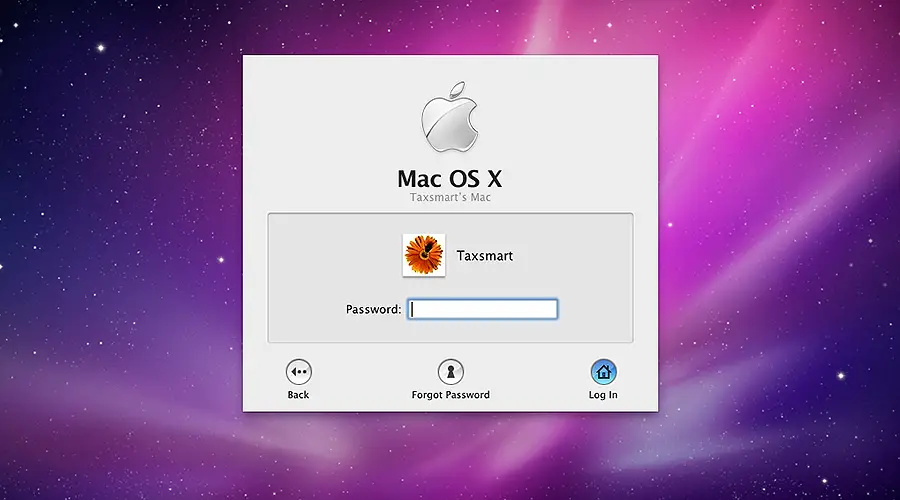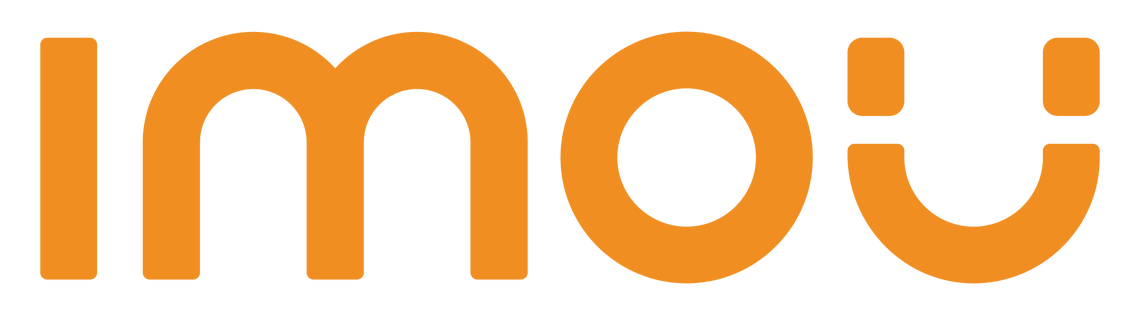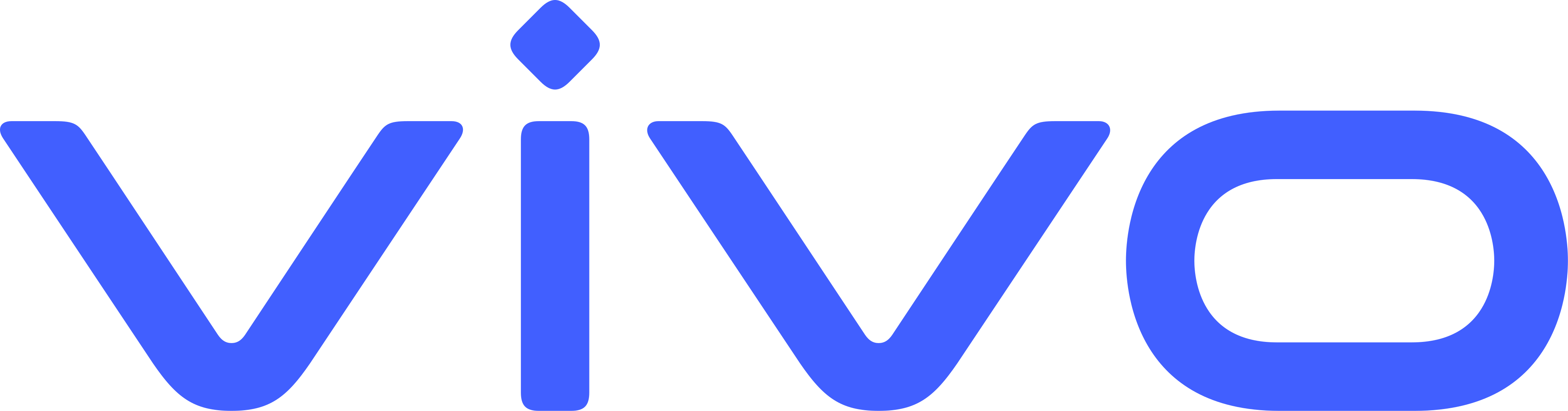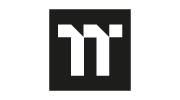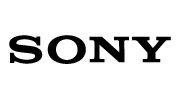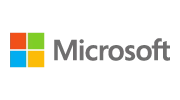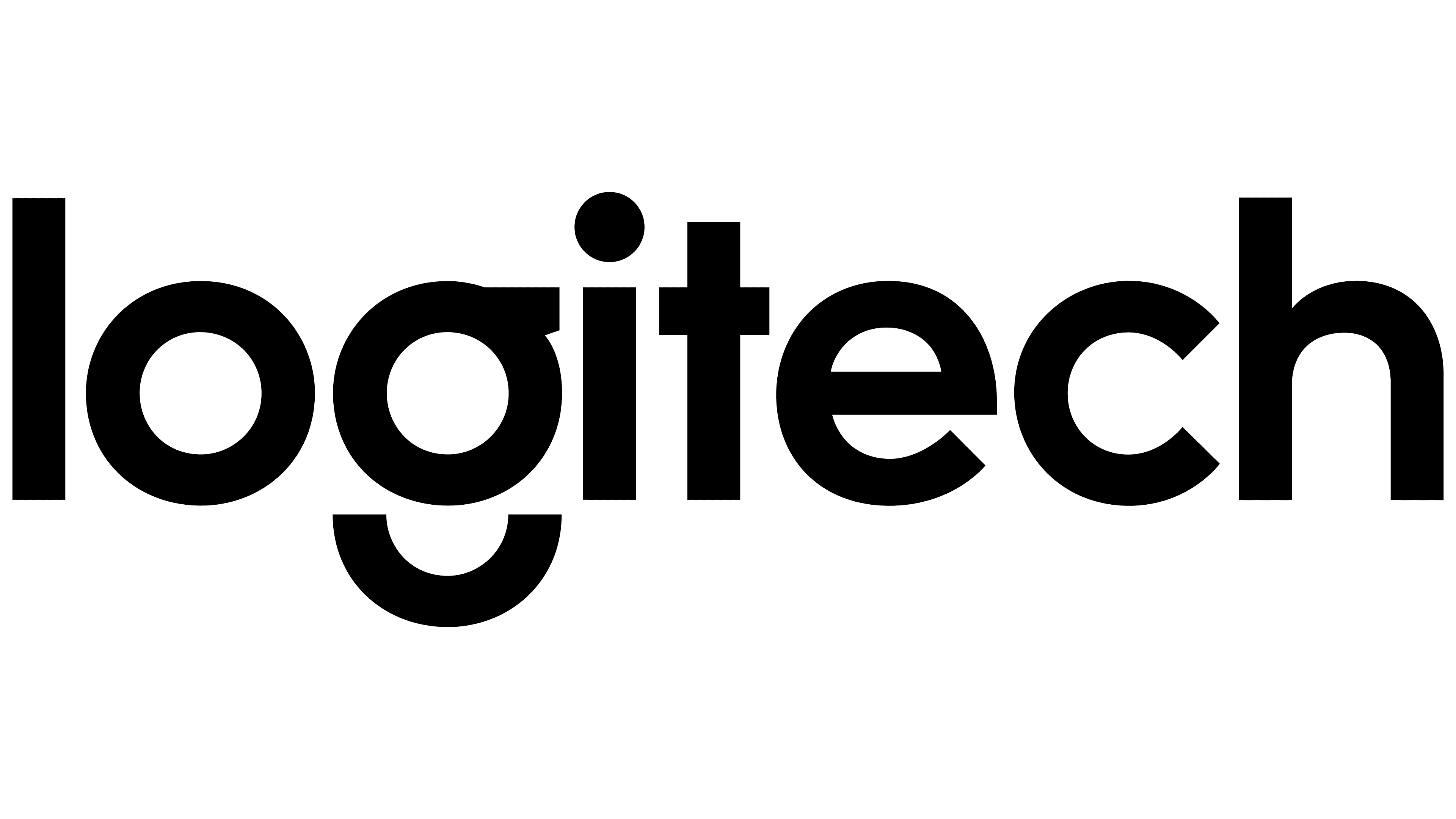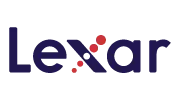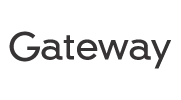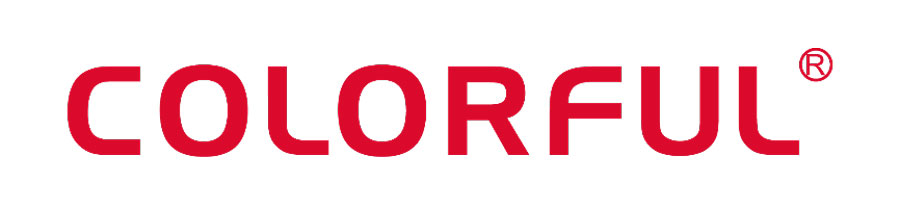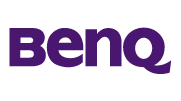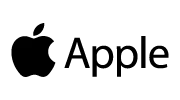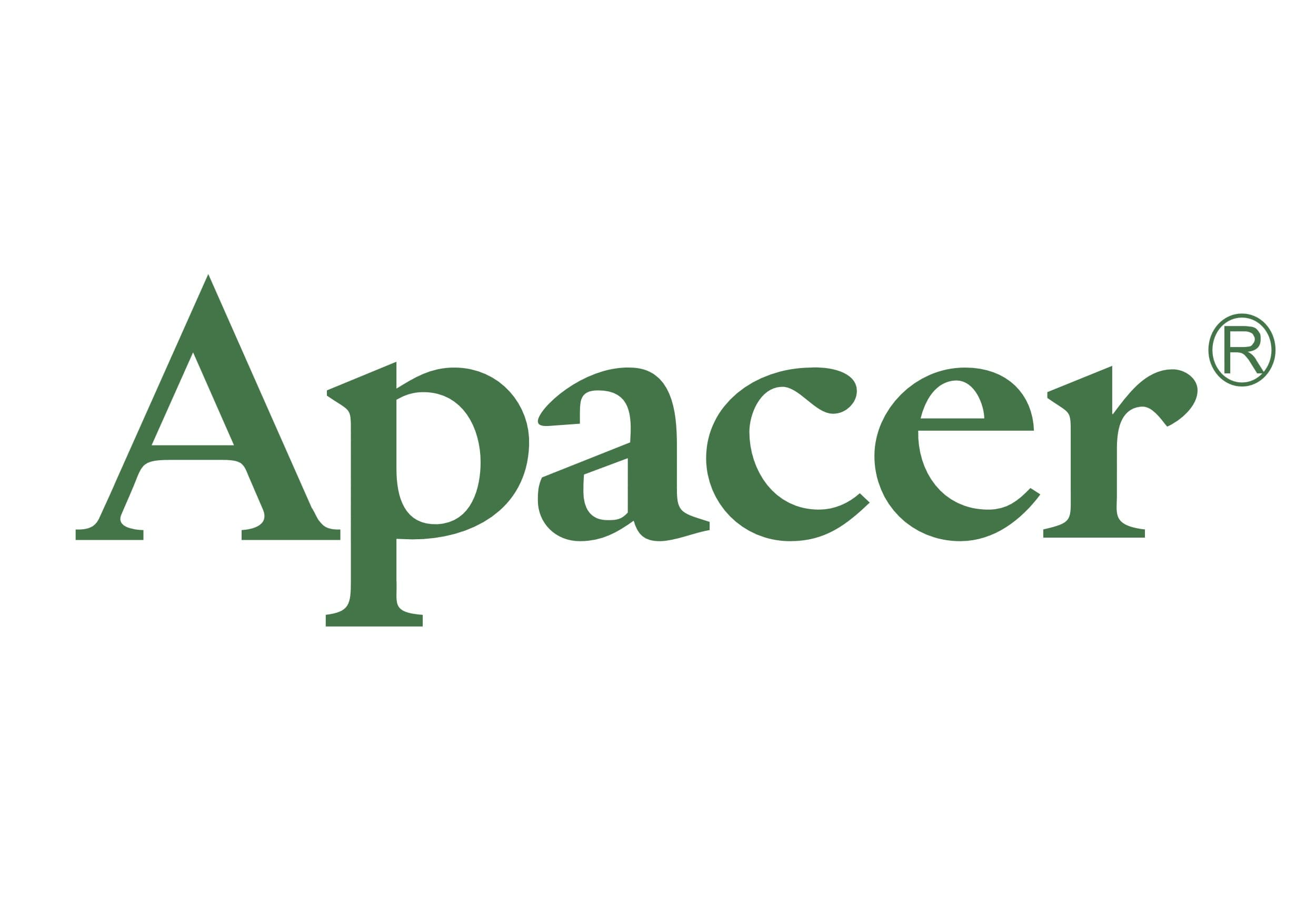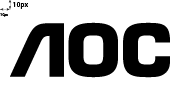Quên mật khẩu
Khôi phục mật khẩu cho Macbook là một trong những vấn đề phổ biến mà người dùng laptop thường gặp phải. Hãy tưởng tượng bạn đang sở hữu một chiếc Macbook xịn xò, mở khoá bằng vân tay. Như một thói quen bạn vẫn truy cập vào hệ thống bằng dấu vân tay của mình cho đến một ngày đẹp trời, bạn reset máy và phải nhập password. Nhưng mà lúc này thì quên mất mật khẩu rồi. Có cách khôi phục mật khẩu cho Macbook của bạn lúc này không ?
Đừng quá lo lắng vì vẫn có cách để bạn lấy lại được mật khẩu của mình. LaptopZ1 sẽ cung cấp cho bạn một hướng dẫn chi tiết về cách khôi phục mật khẩu cho Macbook khi quên.
Với những bước đơn giản và rõ ràng, bạn sẽ có thể đăng nhập trở lại vào Macbook của mình một cách dễ dàng và nhanh chóng. Hãy cùng theo dõi bài viết để biết thêm chi tiết.
Khôi phục mật khẩu cho Macbook
Để đăng nhập trở lại vào máy Mac, bạn sẽ cần thực hiện việc reset lại mật khẩu. Quá trình này có thể được thực hiện theo các bước sau:
Bước 1: Nhấn nút Restart.
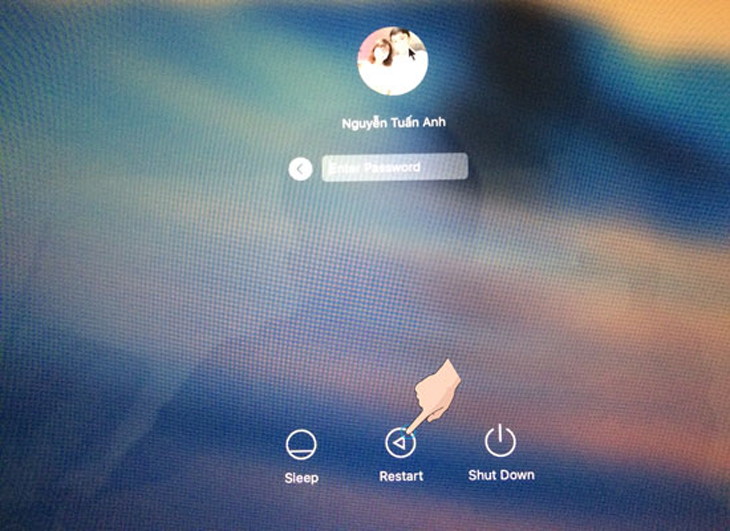
Bước 2: Khi máy tính khởi động lại, hãy giữ nguyên cả hai phím Command và R cùng một lúc. Điều này sẽ cho phép bạn khởi động Mac vào chế độ khôi phục.
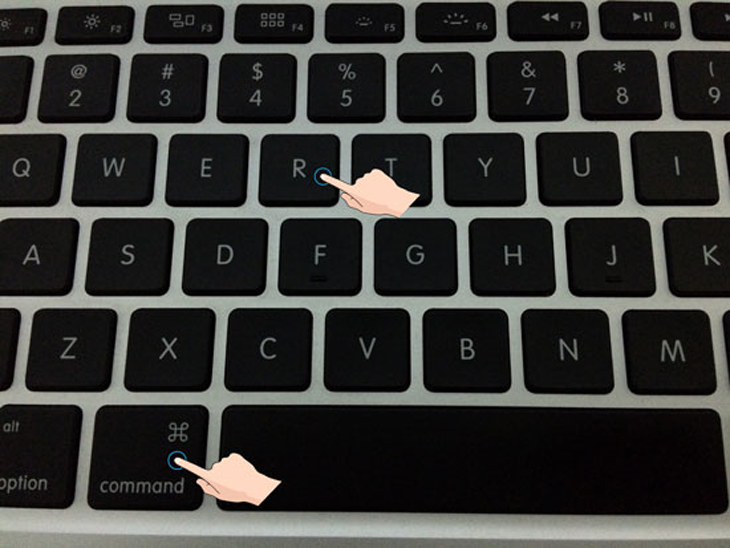
Bước 3: Chọn Utilities và sau đó chọn Terminal.
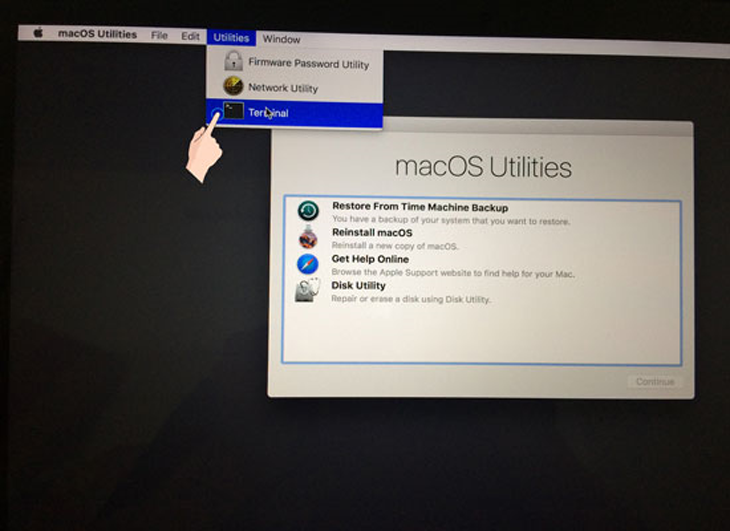
Bước 4: Trong Terminal, hãy nhập “resetpassword” và bấm Enter. Sau đó, bạn sẽ thấy một bảng lệnh hiện ra.
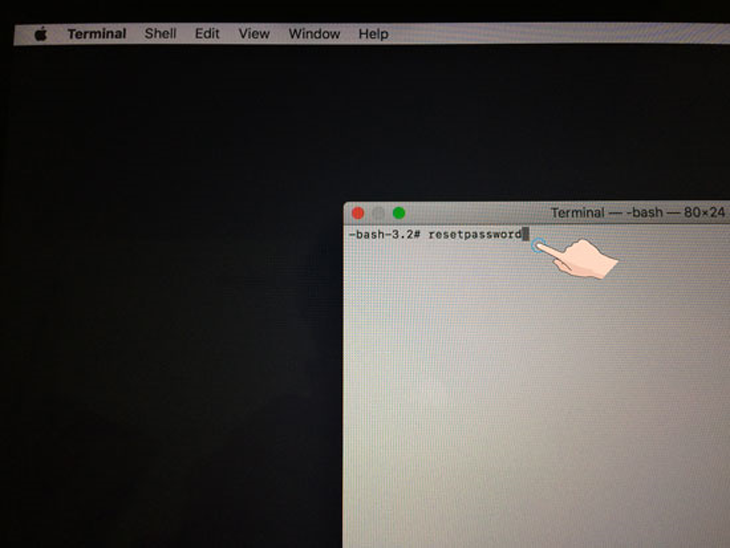
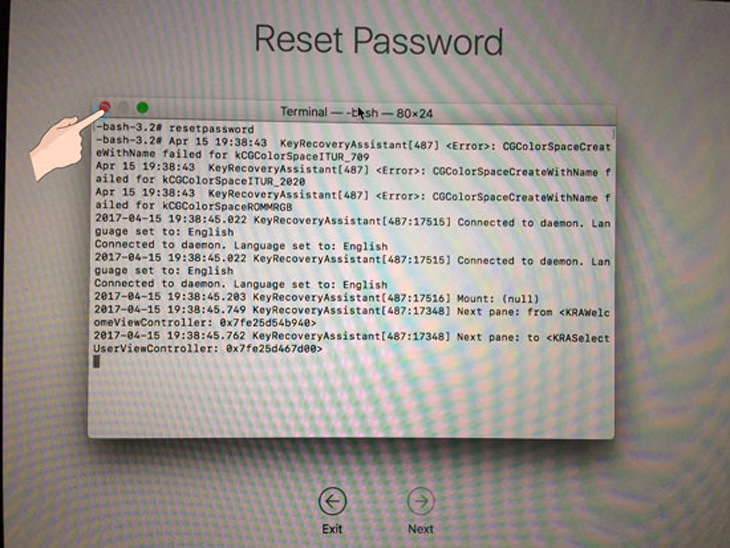
Bước 5: Nếu bạn đã bật tính năng bảo mật hai lớp của Apple, bạn sẽ cần xác nhận thông tin của mình. Sau khi xác nhận thông tin, hãy chọn Continue.
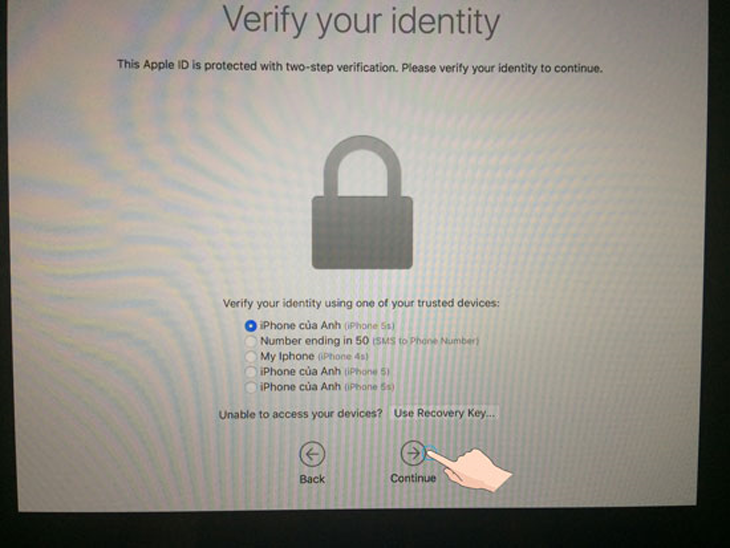
Bước 6: Nhập mã được gửi đến cho bạn từ Apple và chọn Continue.
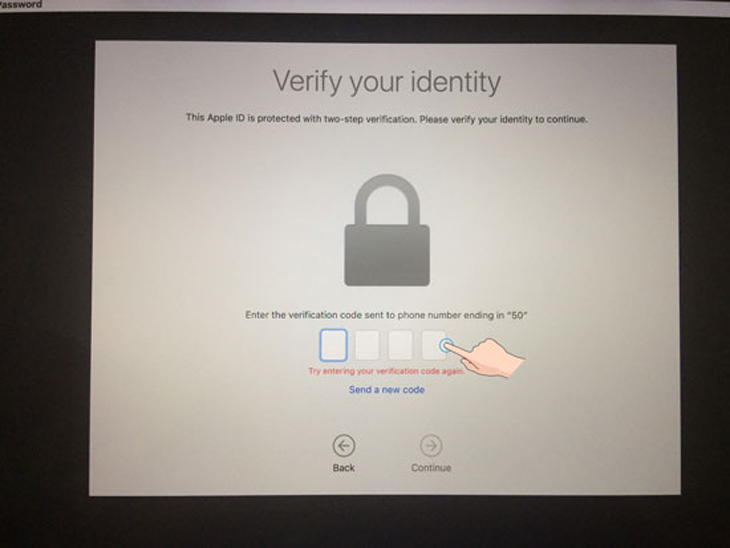
Bước 7: Cuối cùng, bạn có thể đặt mật khẩu mới cho tài khoản của mình.
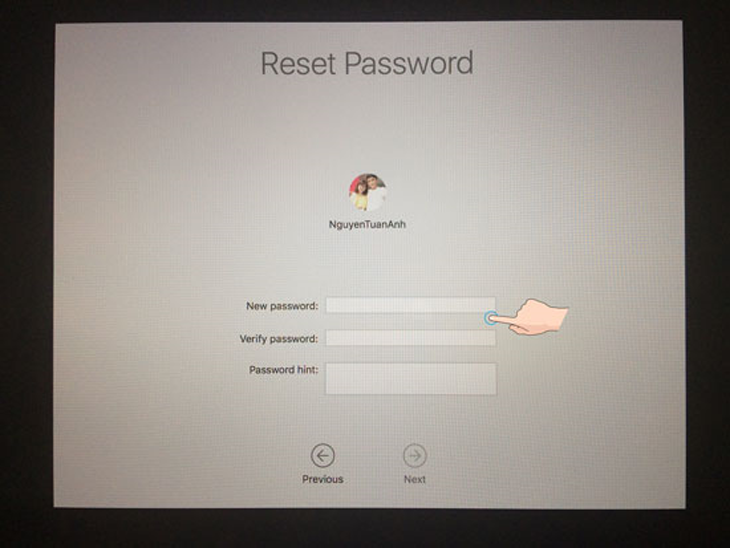
Hãy nhập mật khẩu mới của bạn vào trường New Password và xác nhận lại mật khẩu của bạn trong trường Verify Password. sau đó, bạn có thể nhập vào một gợi ý mật khẩu trong trường Password Hint để giúp bạn nhớ mật khẩu của mình.
Hy vọng bài viết này đã cung cấp cho bạn những thông tin hữu ích, hãy tham gia group cộng đồng Hội Sửa Chữa Laptop để cùng thảo luận các chủ đề về công nghệ thông tin cùng chúng tôi cũng như theo dõi bài viết trên laptopZ1 mỗi ngày để cập nhật thông tin công nghệ mới nhất về thủ thuật vi tính và trí tuệ nhân tạo nhé.
Sau cùng, nếu đã thử các bước hướng dẫn trên Macbook của bạn vẫn không truy cập vào được hệ thống thì hãy đem máy đến LaptopZ1 tại địa chỉ 9 Phạm Văn Chiêu, Phường 14 , Quận Gò Vấp, TP.HCM. Với đội ngũ kỹ thuật viên giàu kinh nghiệm, chúng tôi sẽ nhanh chóng giải cứu cho laptop của bạn và kèm dịch vụ vệ sinh laptop chỉ với 100K giúp Laptop của X3 hiệu xuất làm việc !